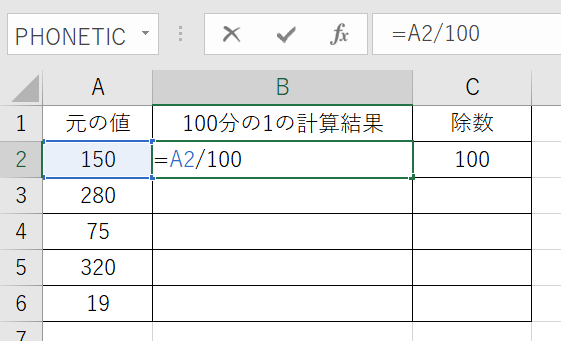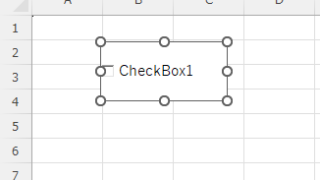エクセルで作業していると、「不要なシートタブを削除したい」「ショートカットキーで素早くシートを消したい」「複数のシートを一括で削除したい」「削除したシートを復活させたい」といった場面に遭遇することはありませんか? シートの整理は、ファイルサイズの削減や作業効率の向上に重要な作業でしょう。
この記事では【Excel】エクセルでタブの削除(ショートカット・一括・まとめても・シート削除の方法・復活できる?関数は?)について解説していきます。
ポイントは
・右クリックまたはAlt→H→D→Sでシートを削除
・Ctrlキーで複数シートを選択して一括削除
・削除したシートは基本的に復元不可のため要注意
です。
それでは詳しく見ていきましょう。
目次
エクセルでシートタブを削除する基本方法とショートカット1【右クリックとキーボード操作】
エクセルでシートタブを削除する最も基本的な方法は、シートタブを右クリックして「削除」を選択するか、キーボードショートカットを使って素早く削除することです。
この方法なら、不要なシートを簡単に整理できるため非常に便利でしょう。
例えば、以下のようなワークブックに複数のシートがあるとします。
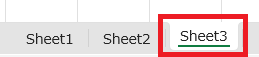
Sheet1には売上データ、Sheet2には在庫データ、Sheet3には不要なテスト用データがあり、Sheet3だけを削除したい場合に有効です。
解決方法
まず、削除したいシートのタブをクリックして選択しましょう。画面下部にあるシートタブから、例えば「Sheet3」をクリックします。
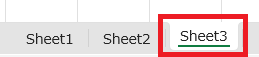
シートタブを選択した状態で右クリックしてください。
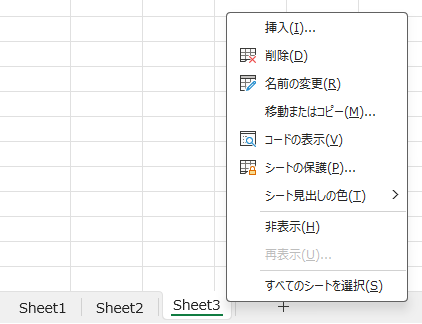
表示されるメニューから「削除」を選択するわけです。
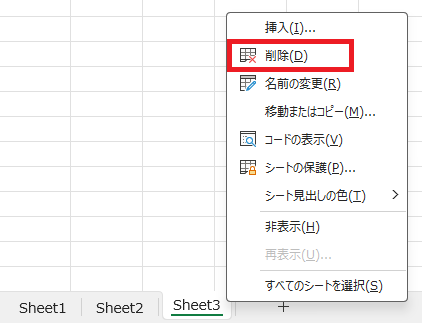
シートにデータが含まれている場合、確認メッセージが表示されます。「削除すると、このシートは完全に失われます。続行しますか?」という内容のメッセージが出るので、削除して問題なければ「削除」ボタンをクリックしてください。
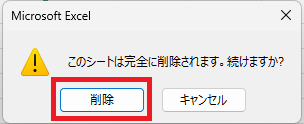
これでシートが削除され、タブも消えます。シート内のデータも全て削除されるため、注意が必要でしょうか?
キーボードショートカットを使う方法もあります。シートを選択した状態で、以下のキー操作を順番に押してください。
Alt → H → D → S


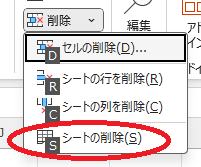
この操作は、「Altキーでリボンのアクセスキーを有効化」→「H(ホームタブ)」→「D(削除)」→「S(シートの削除)」という流れです。
各キーは同時に押すのではなく、順番に一つずつ押していきます。Altキーを押すとリボンにアクセスキーが表示されるため、それに従ってキーを押していく形です。
また、シートを選択してから「ホーム」タブの「削除」ボタンをクリックし、「シートの削除」を選択する方法もあります。
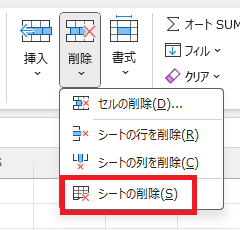
空白のシート(データが何も入っていないシート)を削除する場合は、確認メッセージは表示されず、即座に削除されます。
削除したシートは基本的に元に戻せないため、重要なデータが含まれていないか必ず確認してから削除してください。誤って削除した場合、すぐに「Ctrl + Z」キーを押せば元に戻せる場合もありますが、確実ではありません。
また、ワークブックには最低1つのシートが必要なため、最後に残った1つのシートは削除できません。全てのシートを削除しようとすると、エラーメッセージが表示されます。
シート名が長くてタブが見づらい場合は、タブを右クリックして「名前の変更」で短い名前に変更してから削除すると、操作しやすくなるでしょう。
【操作のポイント:右クリックで削除またはAlt→H→D→Sのショートカットでシートを削除】
エクセルで複数のシートタブを一括削除する方法2【まとめて削除】
一つのシートだけでなく、複数のシートをまとめて削除したい場合もあるでしょう。
そんな時に役立つのが、Ctrlキーを使って複数のシートを選択してから一括で削除する方法です。
この方法なら、一つずつ削除する手間が省けて効率的です。
例えば、以下のようなワークブックで、Sheet2、Sheet3、Sheet4の3つのシートを同時に削除したい場合を考えてみましょう。

複数の不要なシートがあり、それらをまとめて削除したい場合に有効です。
解決方法
まず、削除したい最初のシートタブ(例えばSheet2)をクリックして選択しましょう。

次に、「Ctrl」キーを押したままの状態で、削除したい他のシートタブ(Sheet3、Sheet4)を順番にクリックしてください。
Ctrlキーを押しながら各シートタブをクリック

複数のシートが選択された状態になります。選択されたシートタブは白く表示され、タイトルバーには「[グループ]」と表示されるでしょうか?
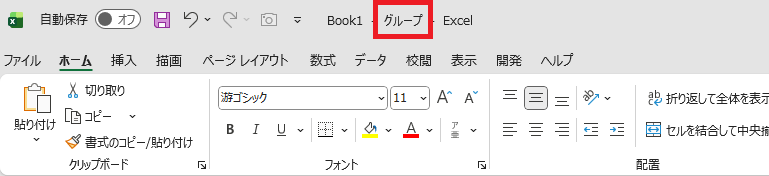
連続した複数のシートを選択したい場合は、最初のシートタブをクリックしてから、「Shift」キーを押しながら最後のシートタブをクリックします。これで、その間の全てのシートが選択されます。
最初のシートをクリック → Shiftキーを押しながら最後のシートをクリック

複数のシートが選択された状態で、いずれかの選択されたシートタブの上で右クリックしてください。
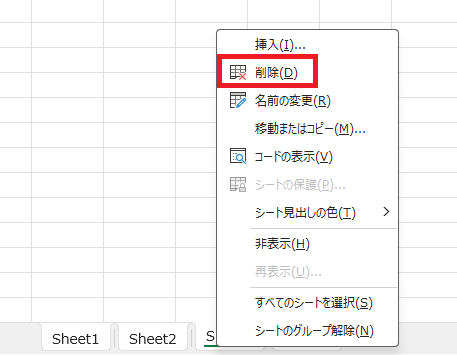
表示されるメニューから「削除」を選択するわけです。
確認メッセージが表示されます。「選択したシートは完全に削除されます。続行しますか?」という内容のメッセージが出るので、問題なければ「削除」ボタンをクリックしてください。
これで選択した全てのシートが一度に削除されます。複数シートを削除する場合も、やはり元に戻すことは困難なため、削除前に内容を十分確認することが重要です。
また、キーボードショートカットを使う場合も、複数選択した状態で「Alt → H → D → S」を実行すれば、選択した全てのシートを一括削除できます。
注意点として、複数シートを選択した状態(グループ化された状態)では、編集操作が全ての選択シートに適用されます。削除以外の操作をする前に、必ずシート選択を解除してください。
シート選択を解除するには、選択されていないシートタブをクリックするか、選択されているシートタブを右クリックして「シートのグループ解除」を選択します。
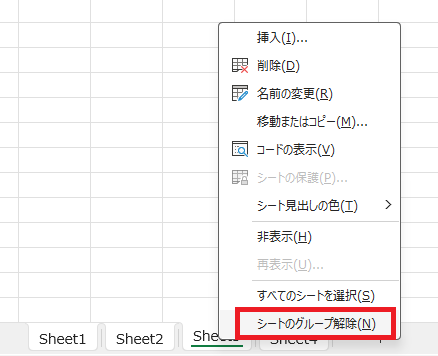
大量のシート(10枚以上など)を削除する場合は、削除するシートより残すシートの方が少ない場合もあるでしょう。その場合は、残したいシート以外の全てを選択して削除する方が効率的です。
全てのシートを選択したい場合は、最初のシートタブを右クリックして「すべてのシートを選択」を選択することもできますが、この場合は全シート選択になるため、最低1枚は残す必要があることに注意してください。
【操作のポイント:CtrlキーまたはShiftキーで複数シートを選択してから一括削除が効率的】
エクセルで削除したシートタブを復活させる方法と注意点3【復元は可能か?】
シートを削除した後に、「やっぱり必要だった」と気づくこともあります。
そんな時には、削除したシートを復活させる方法があるのか、また削除前にできる対策について知っておくことが重要です。
残念ながら、削除したシートの復元は非常に限られた方法しかありませんが、いくつかの可能性を紹介します。
例えば、重要なデータが含まれていたシートを誤って削除してしまった場合を考えてみましょう。
削除直後であれば復元できる可能性がありますが、時間が経つと困難になります。
解決方法
シートを削除した直後であれば、「Ctrl + Z」キーで元に戻せる可能性があります。
Ctrl + Z
削除操作を実行した直後に、すぐにこのショートカットキーを押してください。他の操作を行う前であれば、削除したシートが復活する場合があります。
ただし、この方法は確実ではありません。Excelのバージョンや状況によっては、シート削除が元に戻せない操作として扱われることもあるでしょう。
ファイルを保存してしまった後や、Excelを閉じてしまった後では、Ctrl+Zでは復元できません。
保存前であれば、ファイルを保存せずに閉じて、最後に保存した時点のファイルを再度開くという方法もあります。ただし、削除後に行った他の変更も全て失われるため、注意が必要です。
OneDriveやSharePointに保存しているファイルの場合は、バージョン履歴から以前のバージョンを復元できる可能性があります。
「ファイル」タブ→「情報」→「バージョン履歴」から、シートを削除する前のバージョンを選択して復元してください。
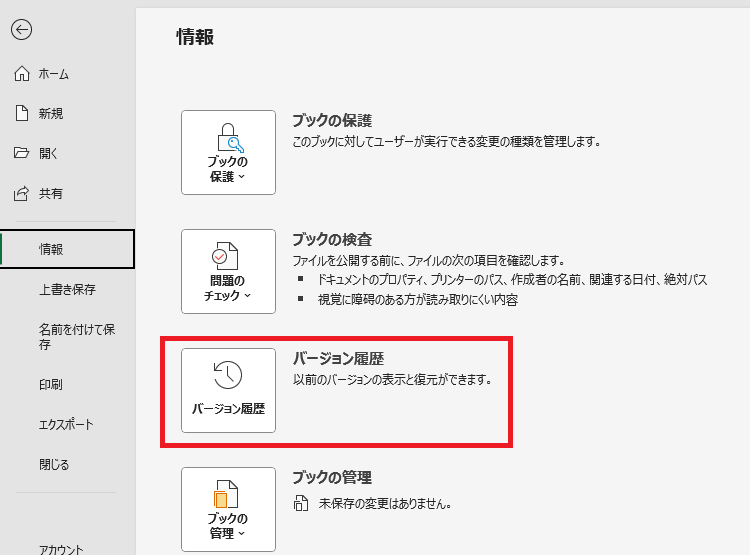
自動バックアップ機能が有効になっている場合は、自動保存されたファイルから復元できることもあります。
「ファイル」タブ→「情報」→「ブックの管理」→「保存されていないブックの回復」から、自動保存されたファイルを確認してください。
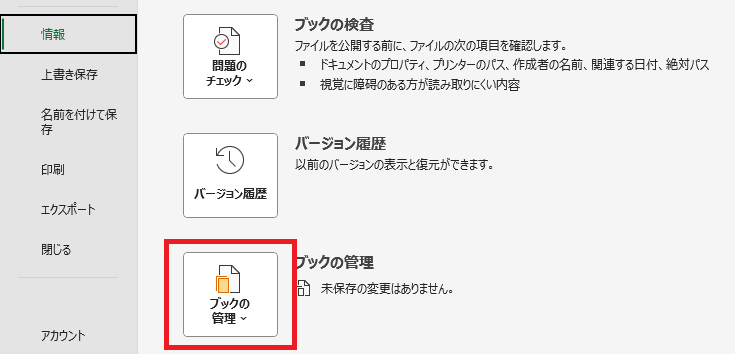
Windowsのシャドウコピー機能を使って、以前のバージョンのファイルを復元できる場合もあります。
ファイルを保存しているフォルダを右クリックして「以前のバージョンの復元」を選択し、シートが存在していた時点のバージョンを探してください。
ただし、これらの方法は全て確実ではなく、状況や設定によっては使えない場合もあります。
最も確実な対策は、削除前にバックアップを取ることです。重要なシートを削除する前には、以下の方法でバックアップを作成しましょう。
シートタブを右クリックして「移動またはコピー」を選択し、「コピーを作成する」にチェックを入れて別のブックにコピーすることで、バックアップとして保存できます。
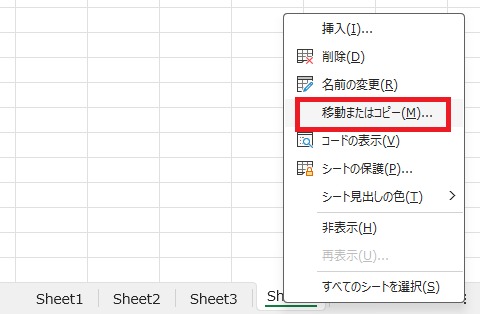
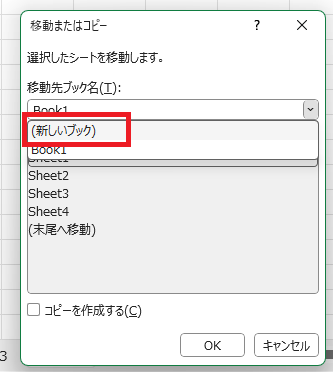
または、削除する前にファイル全体を別名で保存しておく方法も有効です。「ファイル」タブ→「名前を付けて保存」で、バックアップ用のファイル名で保存してください。
ファイル → 名前を付けて保存 → 「バックアップ_元のファイル名」
シートを非表示にする方法もあります。削除するのではなく、シートタブを右クリックして「非表示」を選択すれば、シートは残したまま見えなくすることができるでしょう。
非表示にしたシートは、シートタブを右クリックして「再表示」を選択することで、いつでも元に戻せます。
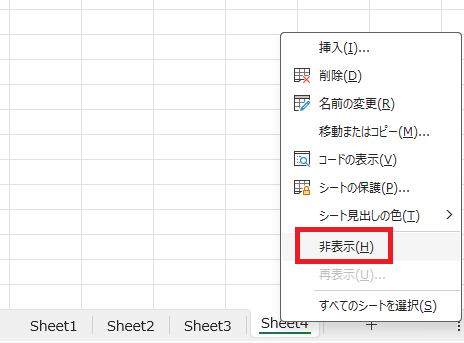
削除ではなく非表示を使えば、後で必要になった場合でも安心です。特に、季節限定のデータシートや、一時的に不要だが将来使う可能性があるシートには、削除ではなく非表示がおすすめです。
また、シート内に他のシートから参照されている数式がある場合、そのシートを削除すると参照エラー(#REF!)が発生します。削除前に、他のシートからの参照がないか確認することも重要でしょう。
数式で参照されているかを確認するには、「数式」タブ→「数式の検証」→「参照元のトレース」や「参照先のトレース」を使用して、シート間の関係を確認してください。
VBAマクロでシートを参照している場合も、シート削除後にエラーが発生する可能性があります。マクロを使用している場合は、開発者に確認してから削除することをおすすめします。
【操作のポイント:削除直後ならCtrl+Zで復元可能な場合もあるが基本的に復元困難なため削除前のバックアップが重要】
まとめ エクセルでタブの削除(シート削除のショートカット・一括・まとめて・復活方法・関数への影響)
エクセルでタブの削除方法をまとめると、右クリックで削除またはAlt→H→D→Sのショートカットでシートを素早く削除でき基本的な操作として覚えておくべきで、Ctrlキーで複数シートを選択するかShiftキーで連続シートを選択してから一括削除すれば複数シートを効率的に整理できます。
また、削除直後ならCtrl+Zで復元できる可能性がありますが基本的に復元は困難なため削除前のバックアップが重要で、OneDriveやSharePointのバージョン履歴や自動保存ファイルから復元できる場合もあります。
これらの方法を状況に応じて使い分けていけば、ほとんどのシート削除と管理の問題を解決できます。
特に右クリックからの削除とCtrlキーによる複数選択は最も基本的で頻繁に使う操作として、日常的なExcel作業で必須のテクニックとしてマスターすることをおすすめします。
ただし、削除したシートに他のシートから参照する数式がある場合は参照エラーが発生するため事前に確認が必要で、重要なデータは削除ではなく非表示にするか必ずバックアップを取ってから削除することも大切でしょう。
エクセルのシート管理機能を正しく理解して、安全で効率的なワークブック整理を実現していきましょう!